GoPro-Bearbeitungssoftware: Die 4 besten Offline- und Online-Videobearbeitungstools zum Einfügen
Die Leute sind immer auf der Suche nach leistungsstarker Videobearbeitungssoftware, mit der sie problemlos ihre GoPro-Videos bearbeiten können. Ganz zu schweigen davon, dass sogar eines unserer Teams darum gebeten hat, die besten Optionen und Anleitungen zum Bearbeiten von GoPro-Videos bereitzustellen. Daher ist es wirklich etwas, das viele Leute verstehen möchten. Aus diesem Grund verwenden wir diesen Artikel, um die GoPro-Bearbeitungssoftware das wird Ihnen bei Ihren GoPro-Videos hervorragend helfen. Darüber hinaus finden Sie im letzten Teil dieses Inhalts eine perfekte Anleitung zur Durchführung des GoPro-Videobearbeitungsverfahrens. Um dies zu klären, nehmen Sie sich bitte die Zeit, den gesamten Artikel unten zu lesen.


Mal sehen, warum das Videokonverter Ultimate hat es an die Spitze der besten GoPro-Bearbeitungssoftware geschafft. Es ist ein All-in-One-Videobearbeitungsprogramm mit allen Bearbeitungstools, die Sie für Ihr Video benötigen. Es ist nicht nur ein ultimativer Videokonverter, der Batchdateien 70-mal schneller in über 500 verschiedene Formate konvertieren kann, sondern verfügt auch über eine Toolbox. Sie haben Recht. Diese Toolbox enthält alle Tools, die Sie zum Ändern und Verbessern Ihrer GoPro-Videos benötigen. Sie verfügt über einen Video-Enhancer, Kompressor, Metadaten-Editor, Trimmer, Cropper, Merger, Farbkorrektor, Geschwindigkeitsregler, Umkehrer, Wasserzeichenersteller und -entferner und vieles mehr. Darüber hinaus dürfen Sie die anderen erstaunlichen Funktionen nicht vernachlässigen, mit denen Sie aus Ihren GoPro-Videos Filme, 3D- und Videocollagen erstellen können.
Was es noch bewundernswerter macht, ist seine Fähigkeit, die hohe Qualität Ihres Videos beizubehalten. Dieses GoPro 4K-Videobearbeitungstool verfügt über diese verlustfreie Bearbeitungsfunktion, die durch seine fortschrittlichen Technologien wie künstliche Intelligenz und Beschleuniger für Hardware, GPU und alle angebotenen Prozesse ermöglicht wird. Jetzt wissen Sie, warum es von vor Jahren bis heute an die Spitze gelangt ist.
Hauptmerkmale:
Vorteile:
Nachteile:

DaVinci Resolve 16 hat es auch als einer der besten Videoeditoren für Ihre GoPro-Dateien an die Spitze geschafft. Seine erweiterten Funktionen und Tools werden Sie dazu anregen, Ihre Clips zu verbessern. Einige seiner Funktionen sind die Zusammenarbeitsfunktion, verschiedene Filter, Animationen, Übergänge, Farbtöne und die grundlegenden Elemente der Videobearbeitung. Sie können auch verwenden DaVinci Resolve zum Zuschneiden von Videos.
Vorteile:
Nachteile:
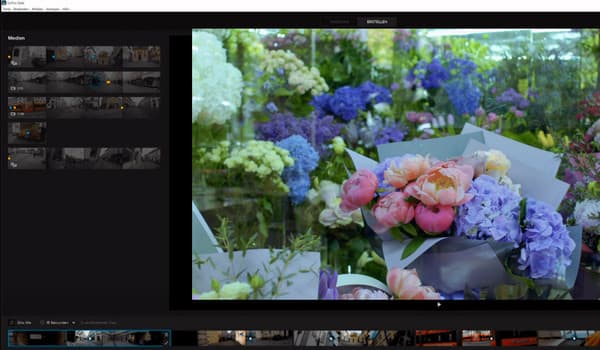
Eine weitere Offline-Software zum Bearbeiten von GoPro-Videos ist GoPro Quik. Wie der Name schon sagt, ist es für mit einer GoPro aufgenommene Videos gedacht und ermöglicht Ihnen das Hochladen von Dateien direkt von Ihrem Gerät. Darüber hinaus bietet es gute Eigenschaften, mit denen Sie Ihrer Ausgabe Bilder, Effekte, Filter und Zeitraffer hinzufügen können.
Vorteile:
Nachteile:
Wenn Sie keine Zeit haben, einen leistungsstarken GoPro-Editor zu installieren, ist dieser Teil ebenfalls ein Muss. Lernen Sie online einen guten Videoeditor kennen, der Ihnen bei Ihren Videobearbeitungsaufgaben hilft.

Renderforest ist ein multifunktionales Videobearbeiter online. Es enthält zahlreiche Vorlagen, Stile, Animationen, Logos und vieles mehr, die Sie anpassen können. Da es außerdem wie ein Tool für Experten aussieht, können wir sagen, dass auch Anfänger damit Spaß haben können. Noch erstaunlicher ist, dass es eine kostenlose Version für diejenigen gibt, die es sich nicht leisten können, es zu kaufen. Wenn Sie die kostenlose Version verwenden, können Sie das Wasserzeichen, das es in Ihr GoPro-Video einprägt, jedoch nicht entfernen.
Vorteile:
Nachteile:
Wir werden diesen Artikel nicht ohne diesen Bonusteil auslassen. Nachdem wir den besten GoPro-Videoeditor kennengelernt haben, lernen wir nun, wie man Videos mit dem Top 1 der oben genannten besten Programme bearbeitet, dem Videokonverter Ultimate.
Erwerben Sie den Video-Editor
Als erstes müssen Sie sicherstellen, dass diese Software auf Ihrem Computer installiert ist. Um dies schnell zu erledigen, wählen Sie bitte die Herunterladen Klicken Sie unten auf die Schaltfläche für Ihren Computer und klicken Sie darauf.
Bringen Sie die GoPro-Videos rein
So bearbeiten Sie GoPro-Videos auf einem PC. Starten Sie die Software nach der Installation und klicken Sie auf Hinzufügen Symbol im mittleren Teil der Benutzeroberfläche. Bringen Sie dann alle Ihre GoPro-Videos zum Bearbeiten herein.

Bearbeiten Sie die Videos
Drücke den Stern oder der Malen Symbole unter Ihren hochgeladenen GoPro-Videos, um auf jedes Bearbeitungsfenster zuzugreifen. Klicken wir dieses Mal auf das Stern Symbol. Wählen Sie dann im nächsten Fenster das Einstellungsmenü oben aus, das Sie anpassen möchten. Wählen Sie zwischen den Drehen & Zuschneiden, Effekte & Filter, Wasserzeichen, Audio, Und Untertitel. Danach können Sie auf das Auf alle anwenden Registerkarte, um die Änderungen auf den Rest der hochgeladenen Videos anzuwenden und schließen Sie sie ab, indem Sie auf OK Tab.

Zum Bearbeiten der GoPro-Videos konvertieren
Nach der Bearbeitung der Videos müssen Sie auf das Konvertieren alle Schaltfläche in der Hauptoberfläche. Überprüfen Sie dann nach kurzer Zeit die bearbeiteten Videos.

Kann ich meine GoPro-Videos in 8K erstellen?
Ja. Bitte beachten Sie jedoch, dass die beste Auflösung für GoPro-Videos 4K ist.
Wie bearbeite ich GoPro-Videos auf dem Mac ohne eine Drittanbieter-App?
Sie müssen nur Ihre GoPro-Videos auf Ihren Mac hochladen und sie dann mit iMovie bearbeiten. iMovie verfügt über erweiterte Bearbeitungstools, diese sind jedoch begrenzt.
Werden die Videos beim Übertragen auf einen Computer vom GoPro-Gerät gelöscht?
Zur Klarstellung: Videos werden nicht gelöscht, sondern nur verschoben. Aber ja, sie sind auf Ihrem GoPro-Gerät nicht sichtbar, wenn Sie sie auf einen Computer verschieben.
Hier ist die Walkthrough-Rezension der besten GoPro-Bearbeitungssoftware für die Offline- und Online-Nutzung. Wir empfehlen dringend, sich nur auf das Online-Tool zu verlassen, wenn Sie die Software nicht installieren können. Wenn Sie jedoch ein überzeugendes Videobearbeitungserlebnis wünschen, verwenden Sie Offline-Videobearbeitungstools, insbesondere Videokonverter Ultimate.
Mehr lesen
So komprimieren Sie GoPro-Videos zum E-Mailen, Hochladen oder Teilen
Wie komprimiere ich ein GoPro-Video? Wie komprimiere ich GoPro-Videos für E-Mails? Dieser Beitrag beschreibt 3 einfache Möglichkeiten, GoPro-Videos zu komprimieren und die Videodateigröße zu verkleinern/reduzieren.
Konkretes Tutorial zum Zusammenfügen von GoPro-Videos auf PC und Mobilgerät
Dieses Tutorial zeigt Ihnen, wie Sie GoPro-Videosegmente zusammenfügen und auf dem Computer und Mobilgerät eine ganze Story produzieren.
So verbessern Sie die Videoqualität einer GoPro: Beste Lösung mit Tipps
Finden Sie heraus, wie Sie die Qualität Ihrer GoPro-Videos von schlecht auf hervorragend verbessern können. Wenn Sie auf diesen Beitrag klicken, erfahren Sie mehr als nur etwas.
Die 7 besten Splitscreen-Videobearbeitungstools zum Erstellen von Side-by-Side-Filmen
Lassen Sie uns Clips mit diesen Side-by-Side-Video-Apps und -Software bearbeiten. Lassen Sie uns ihre Funktionen, Vor- und Nachteile beim Herunterladen und Erstellen von Split-Screen-Videos überprüfen.
Videoüberprüfung bearbeiten